Een Publieke statuspagina creëren
- Ga naar .
- U ziet een lijst met uw huidige publieke statuspagina’s. Uw account bevat standaard één voorgeconfigureerde publieke statuspagina.
- Klik rechtsboven op de knop .
- Voer een beschrijvende Naam in voor de nieuwe statuspagina.
- De URL wordt gegenereerd en is zichtbaar zodra u de statuspagina opslaat. Deze URL is nodig om de statuspagina in te sluiten in een webpagina.
- Selecteer de optie Publiceren om uw publieke statuspagina beschikbaar te maken op de URL die wordt weergegeven in het veld URL. De pagina is dan toegankelijk zonder inloggegevens van Uptrends.
- Ga vervolgens naar het tabblad Data.
- Configureer de Periode waarvoor u wilt dat data worden opgehaald en openbaar worden weergegeven.
- Stel de SLA in (service level agreement). De data op uw publieke statuspagina zijn gebaseerd op de geselecteerde SLA.
- Voeg de controleregels of controleregelgroepen toe waarvan u data wilt weergeven op de statuspagina.
- Klik onderaan op de knop .
U heeft nu met succes uw publieke statuspagina ingesteld en wordt naar de hoofdlijst met publieke statuspagina’s gebracht, waar u uw nieuwe publieke statuspagina ziet. Om een preview van gepubliceerde pagina’s te bekijken klikt u op de previewlinks.
Als u extra hulp nodig heeft, aarzel dan niet om een supportticket in te dienen.
Uw publieke statuspagina insluiten in een webpagina
Het insluiten van een publieke statuspagina op uw website is eenvoudig.
- Ga naar het tabblad Layout instellingen van de publieke statuspagina.
- Kopieer de waarde van de Embed-code, die er ongeveer uitziet als
<iframe src=”your public status page URL here”> </iframe>. - Plak de Embed-code in de bron van uw webpagina.
- Bewaar en ververs de pagina om het resultaat te bekijken.
Uw publieke statuspagina aanpassen
Er zijn een aantal dingen die u kunt doen om het uiterlijk van uw publieke statuspagina aan te passen. Ga naar het tabblad Layout instellingen van uw publieke statuspagina om instellingen zoals kleur, logo, onderwerp, berichten, sorteervolgorde enzovoort te wijzigen.
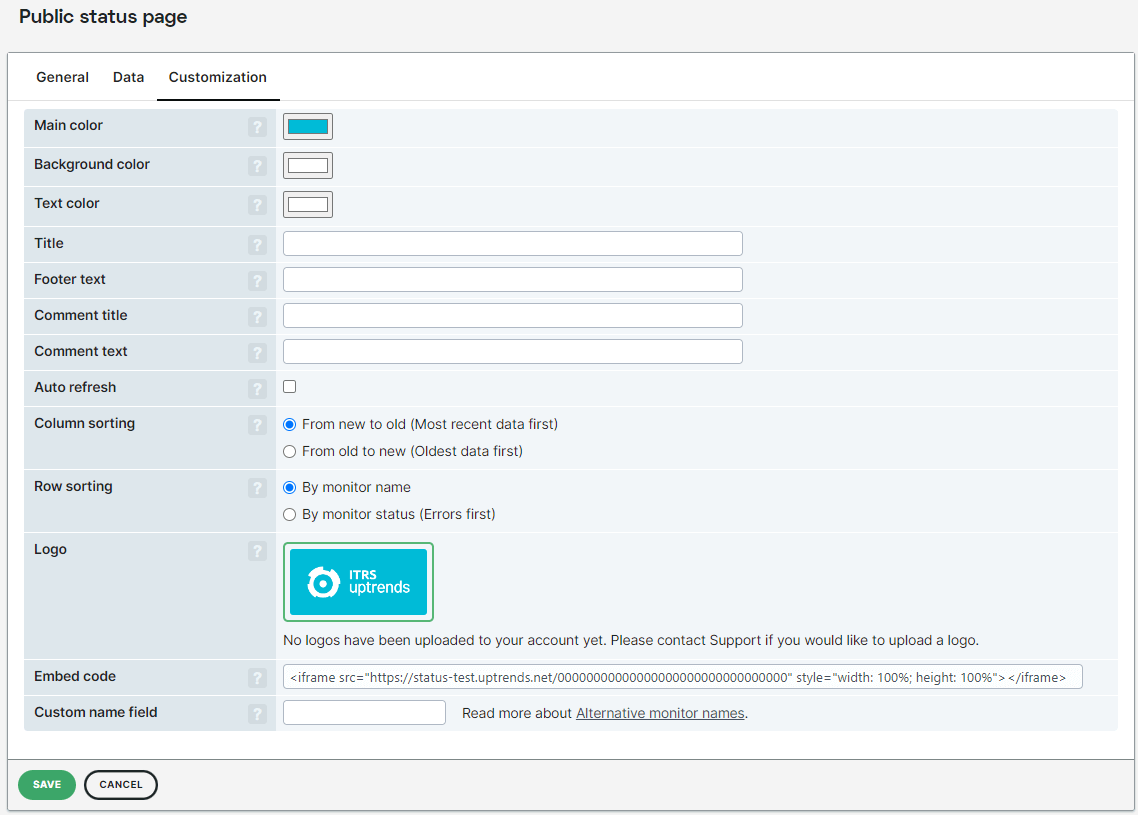
Berichten gebruiken
Als u uw klanten wilt informeren over lopende incidenten en deze wilt weergeven op uw publieke statuspagina’s, kunt u een statusrapport of bericht invoeren in de berichtvelden.
U vindt de velden Berichttitel en Berichttekst op het tabblad Layout instellingen.
Nadat u een titel en tekst heeft ingevoerd, worden deze weergegeven tussen de titelbalk en de inhoud van uw publieke statuspagina.
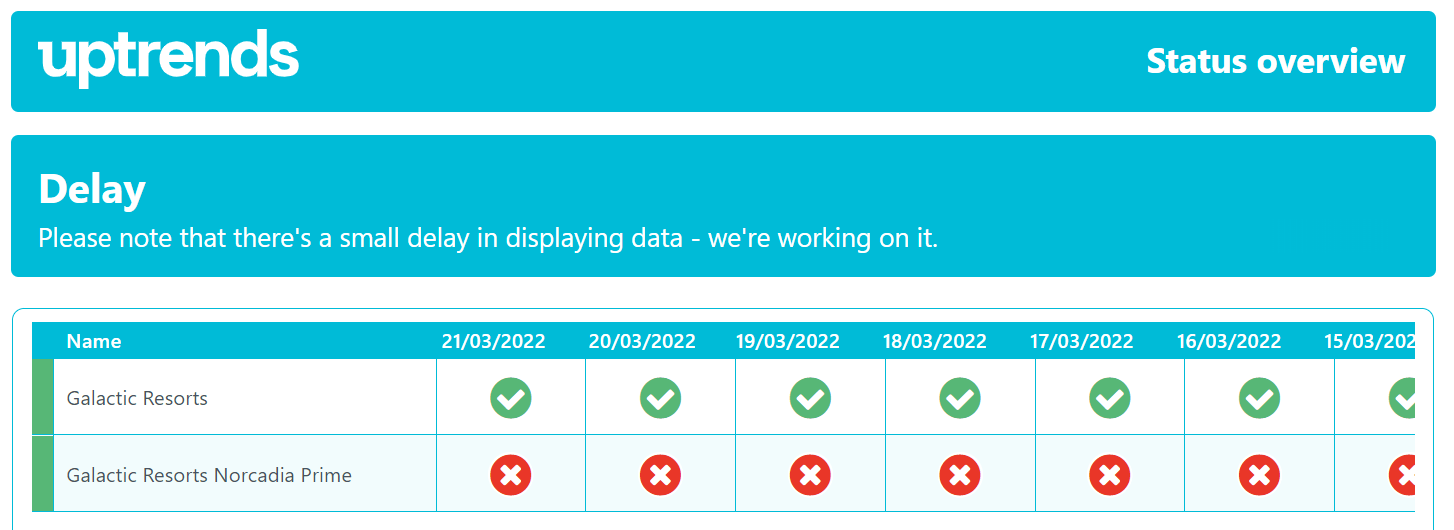
De pagina automatisch verversen
Als u wilt dat de pagina automatisch wordt ververst, schakelt u de instelling Automatisch verversen in op het tabblad Layout instellingen van uw publieke statuspagina. De pagina wordt dan elke 30 seconden ververst. Het automatisch verversen is standaard uitgeschakeld.
Het logo wijzigen
Als u het logo van uw pagina wilt wijzigen, moet u eerst een support ticket openen en een PNG- of JPG-afbeeldingsbestand van 210 x 40 pixels bijvoegen. Houd er rekening mee dat grotere afbeeldingen worden verkleind. Support voegt vervolgens het bestand toe aan uw account, zodat u het bestaande Uptrends-logo op uw pagina kunt vervangen.
Alternatieve controleregelnamen
De controleregelnamen die u intern gebruikt, kunnen minder betekenisvol zijn voor uw externe publiek of misschien wilt u de controleregelnamen die binnen uw bedrijf worden gebruikt gewoon niet delen. In dat geval kunt u alternatieve controleregelnamen gebruiken. Deze worden ingesteld door een vrij veld met een identieke naam te gebruiken in zowel de publieke statuspagina als de controleregels.
Alternatieve controleregelnamen definiëren:
- Ga naar .
- Open de publieke statuspagina waarvoor u alternatieve controleregelnamen wilt instellen.
- Ga naar het tabblad Layout instellingen van een publieke statuspagina.
- Voer een Vrij veld voor de naam in, bijv.
MijnControleregelnaam. - Klik onderaan op de knop .
- Ga naar .
- Open het tabblad Algemeen.
- Voeg in het gedeelte Metadata een vrij veld toe met de naam die u in de publieke statuspagina heeft gebruikt, bijv.
MijnControleregelnaamen voeg een waarde toe. Deze waarde is de alternatieve controleregelnaam die wordt weergegeven op de publieke statuspagina. - Klik op de knop .
- Herhaal stap 6 t/m 9 voor alle controleregels die met alternatieve namen op de publieke statuspagina moeten verschijnen.
Als u meerdere publieke statuspagina’s heeft waarop alternatieve controleregelnamen moeten worden weergegeven, herhaalt u stap 1 tot en met 5 voor die pagina’s.